Реализованный на языке Erlang, Apache CouchDB, в народе называемый CouchDB. Представляет собой базу данных NoSQL с открытым исходным кодом. Которая фокусируется на хранении данных в формате JSON.
CouchDB — это идеальный выбор для команд и компаний, ищущих высокопроизводительное решение для баз данных NoSQL. В отличие от реляционных баз данных таких как MySQL, CouchDB использует свободную от схем модель данных. Что в свою очередь упрощает управление записями на различных вычислительных устройствах.
В этом туториале (инструкции) я расскажу, как установить последнюю версию Apache CouchDB на Ubuntu 20.04.
Шаг 1: Включите репозиторий CouchDB
Для начала войдите на свой Linux сервер и импортируйте ключ GPG.
$ curl-L https://couchdb.apache.org/repo/bintray-pubkey.asc | sudo apt-key add —
Затем обязательно включите репозиторий CouchDB.
$ echo «deb https://apache.bintray.com/couchdb-deb focal main» > > > /etc/apt/sources. list
После добавления репозитория и ключа перейдите к следующему шагу.
Шаг 2: Установите Apache CouchDB в Ubuntu
Включив репозиторий CouchDB, следующим шагом будет обновление списков пакетов Ubuntu. И установка Apache CouchDB.
$ sudo apt update
$ sudo apt install apache2 couchdb-y
Установите CouchDB в Ubuntu
Вам нужно будет выбрать параметры для настройки вашего CouchDB. В этом сообщении вы настраиваете либо автономный, либо кластерный режим. Поскольку мы устанавливаем все на одном сервере, мы выберем автономный вариант с одним сервером.
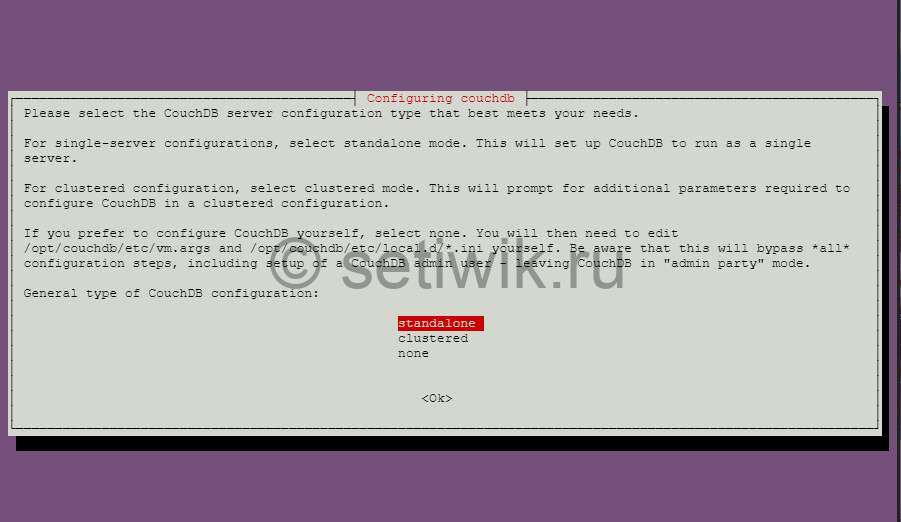
Настройка CouchDB в Ubuntu
В следующем сообщении вы должны настроить сетевой интерфейс. К которому будет привязываться CouchDB. В автономном режиме сервера по умолчанию используется 127.0.0.1 (loopback).

Если это кластерный режим, введите IP-адрес интерфейса сервера или введите 0.0.0.0, который связывает CouchDB со всеми сетевыми интерфейсами.
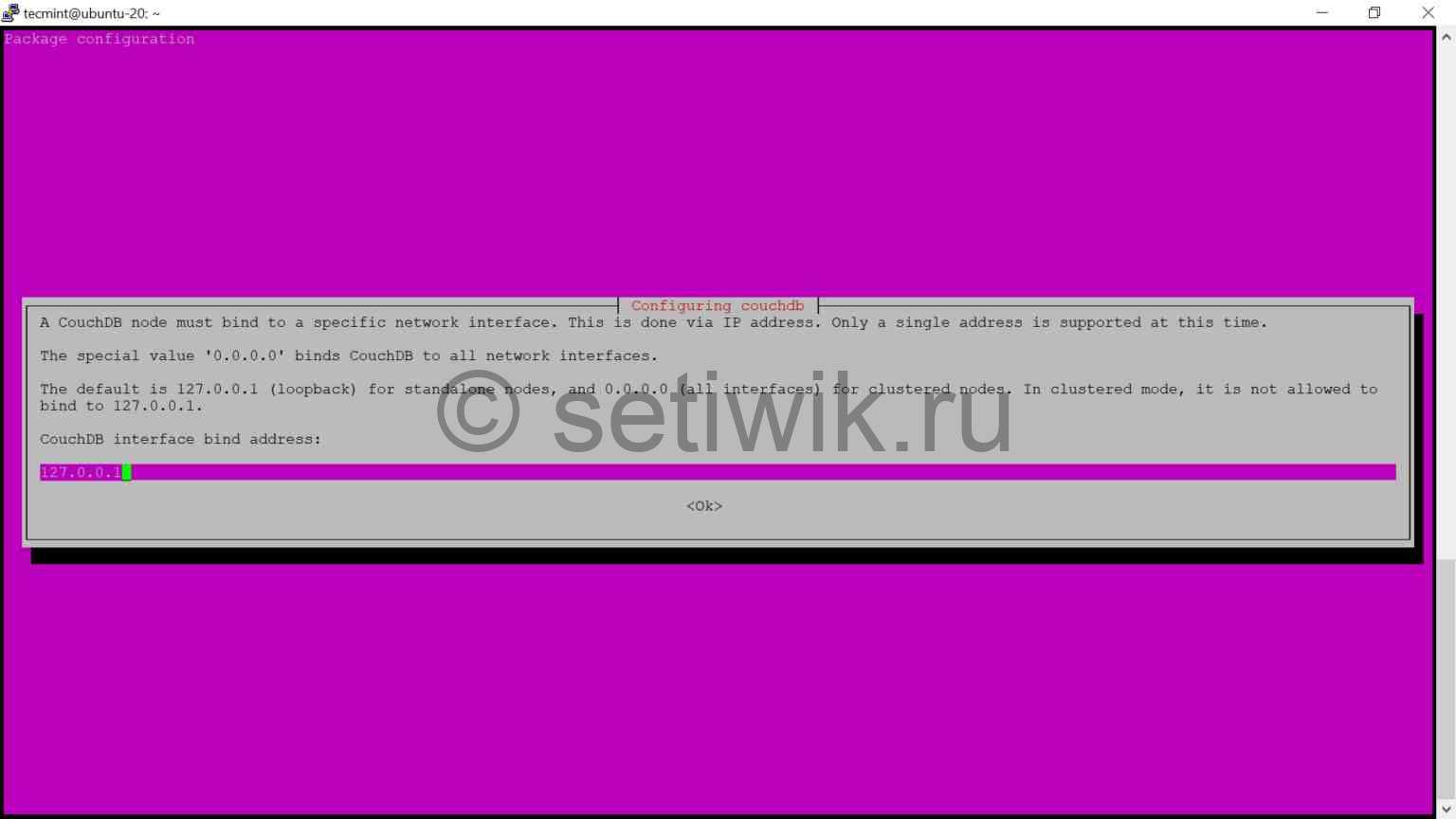
Затем установите пароль администратора.
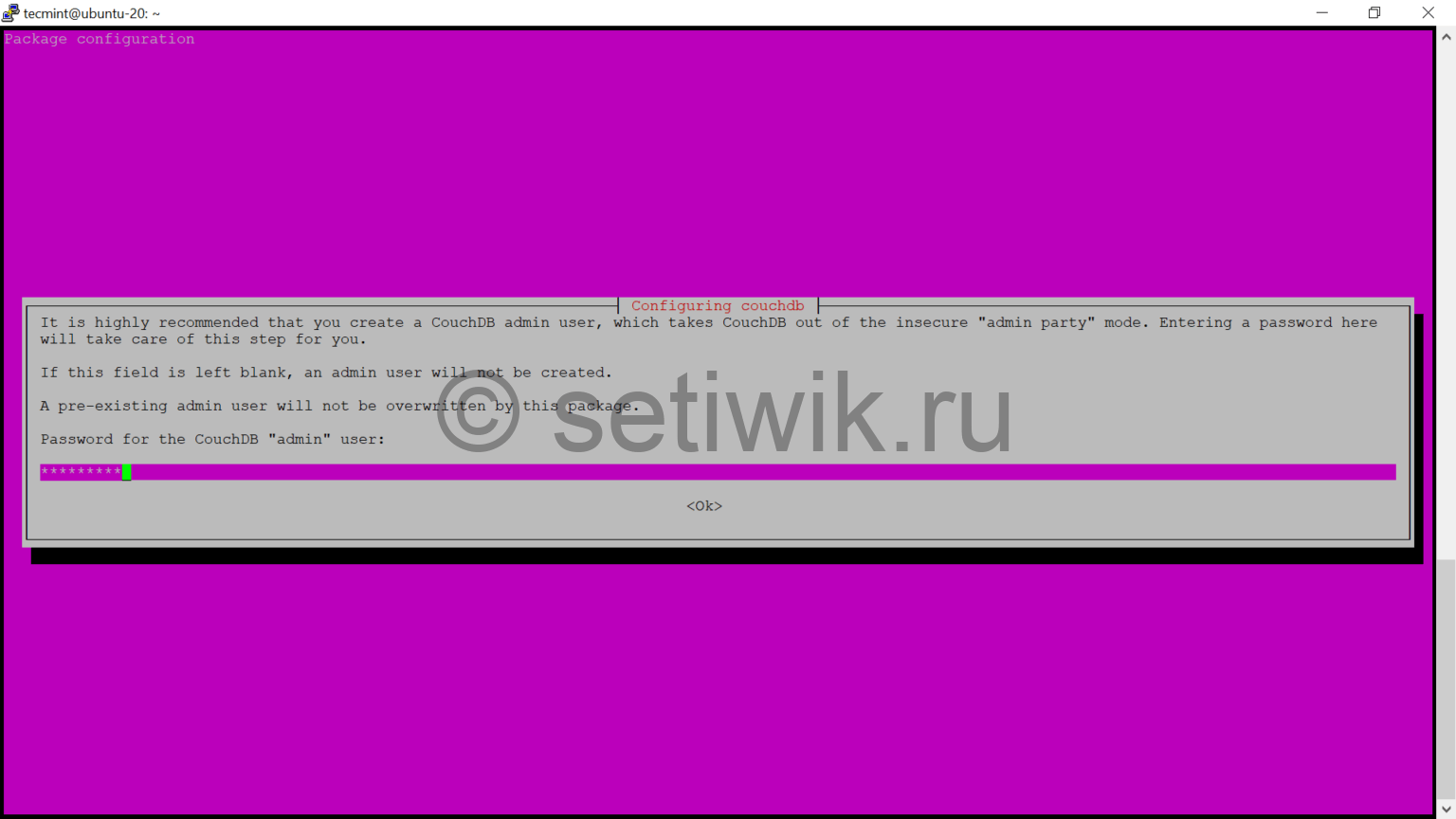
Подтвердите установленный пароль для завершения установки.
Шаг 3: Проверьте Установку CouchDB
Сервер CouchDB по умолчанию слушает TCP-порт 5984. Чтобы проверить работоспособность, выполните команду netstat.
$ netstat-pnltu | grep 5984
Чтобы проверить, была ли установка выполнена успешно и запущена ли служба, выполните приведенную ниже команду curl. Вы должны получить следующую информацию о базе данных CouchDB, которая печатается в формате JSON.
$ curl http://127.0.0.1:5984/
Вывод ответа в терминале будет выглядеть следующим образом:

Шаг 4: Доступ К Веб-Интерфейсу CouchDB
Для получения доступа откройте браузер перейдите на адрес http://127.0.0.1:5984/_utils/. Введите имя пользователя и пароль.
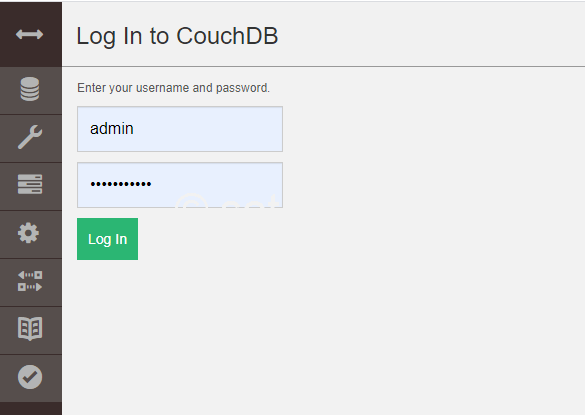
После успешной настройки и установки Apache CouchDB используйте приведенные ниже команды для запуска, включения, остановки и проверки его состояния.
$ sudo systemctl запуск couchdb. service
$ sudo systemctl включить couchdb. service
$ sudo systemctl остановить couchdb. service
Команда проверить состояние показывает:
$ sudo systemctl статус couchdb. service
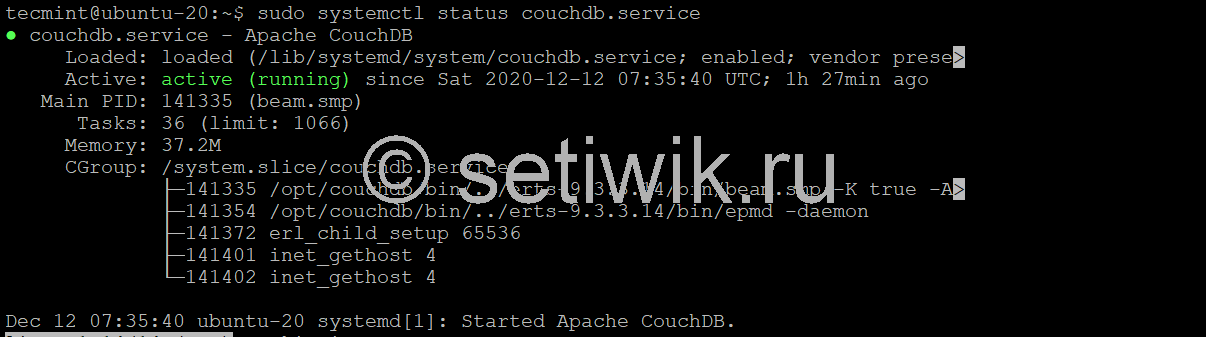
Заключение
Для получения дополнительной информации о CouchDB обратитесь к документации Apache CouchDB. Мы надеемся, что теперь вы знаете как установить Apache CouchDB в Ubuntu 20.04.




